- Starten
- Rezepte
- Rezepte erstellen
- Rezepte Filtern
- Rezepte tauschen
- Rezepte verschieben und kopieren
- Rezepte im Kochmodus
- Rezepte als Favoriten speichern
- Rezepte in Kochbücher speichern
- Warum ist ein Stern auf einigen Rezepten?
- Wie kann ich mir ein Rezept in einem Plan ansehen?
- Kann man die Portionen im Rezept anpassen?
- Sind die Nährwerte pro Portion oder für das ganze Rezept berechnet?
- Wo kommen die Nährwerte im Rezept her?
- Kann ich nach Allergien bei der Rezeptauswahl filtern?
- Lebensmittel
- Tagebuch
- Einkaufsliste
- Pläne
- Konto
- Wie erstelle ich ein kostenloses Konto
- Wie erstelle ich ein Premium Konto
- Warum ist mein Konto noch nicht auf Premium umgestellt?
- Bekomme ich eine Willkommens E-Mail?
- Wie kann ich ein sicheres Passwort erstellen?
- Wie kann ich mein Passwort ändern?
- Ich habe mein Passwort vergessen, was soll ich tun?
- Wie kann ich meine E-Mail-Adresse ändern?
- Wie kann ich mein Konto löschen?
- Mitgliedschaft
- Zwischen welchen Tarifen kann ich wählen?
- Was kostet die Premium Mitgliedschaft und wie kann ich dafür bezahlen?
- Warum erfolgt die Bezahlung über Digistore24.com?
- Ich möchte nicht, dass sich der Test Account verlängert.
- Wie lang ist die Laufzeit der Premium-Mitgliedschaft?
- Verliere ich meine gespeicherten Daten und Rezepte, sobald mein Premium-Abonnement beendet wurde?
- Wie kann ich die Laufzeit meiner Premium-Mitgliedschaft ändern?
- Wie kann ich eine Rückerstattung erhalten?
- Wie und wo finde ich die Bestell-ID / Transaktionsnummer meines Abonnements?
- Was bekomme ich in der Premium-Mitgliedschaft?
- Wie kann ich Meal Plan Premium ohne Kreditkarte und ohne PayPal bezahlen?
- Wie ist die Kündigungsfrist?
Menü
- Starten
- Rezepte
- Rezepte erstellen
- Rezepte Filtern
- Rezepte tauschen
- Rezepte verschieben und kopieren
- Rezepte im Kochmodus
- Rezepte als Favoriten speichern
- Rezepte in Kochbücher speichern
- Warum ist ein Stern auf einigen Rezepten?
- Wie kann ich mir ein Rezept in einem Plan ansehen?
- Kann man die Portionen im Rezept anpassen?
- Sind die Nährwerte pro Portion oder für das ganze Rezept berechnet?
- Wo kommen die Nährwerte im Rezept her?
- Kann ich nach Allergien bei der Rezeptauswahl filtern?
- Lebensmittel
- Tagebuch
- Einkaufsliste
- Pläne
- Konto
- Wie erstelle ich ein kostenloses Konto
- Wie erstelle ich ein Premium Konto
- Warum ist mein Konto noch nicht auf Premium umgestellt?
- Bekomme ich eine Willkommens E-Mail?
- Wie kann ich ein sicheres Passwort erstellen?
- Wie kann ich mein Passwort ändern?
- Ich habe mein Passwort vergessen, was soll ich tun?
- Wie kann ich meine E-Mail-Adresse ändern?
- Wie kann ich mein Konto löschen?
- Mitgliedschaft
- Zwischen welchen Tarifen kann ich wählen?
- Was kostet die Premium Mitgliedschaft und wie kann ich dafür bezahlen?
- Warum erfolgt die Bezahlung über Digistore24.com?
- Ich möchte nicht, dass sich der Test Account verlängert.
- Wie lang ist die Laufzeit der Premium-Mitgliedschaft?
- Verliere ich meine gespeicherten Daten und Rezepte, sobald mein Premium-Abonnement beendet wurde?
- Wie kann ich die Laufzeit meiner Premium-Mitgliedschaft ändern?
- Wie kann ich eine Rückerstattung erhalten?
- Wie und wo finde ich die Bestell-ID / Transaktionsnummer meines Abonnements?
- Was bekomme ich in der Premium-Mitgliedschaft?
- Wie kann ich Meal Plan Premium ohne Kreditkarte und ohne PayPal bezahlen?
- Wie ist die Kündigungsfrist?
Rezepte im Kochmodus
Sicher kennst du das auch: Du kochst ein leckeres Low Carb Rezept nach und wenn du mit einem Zubereitungsschritt fertig bist und dir den nächsten Step anschauen möchtest, ist dein Bildschirm am Smartphone schwarz. 😱
Wegen fehlender Aktivität hat dein Gerät auf Ruhemodus umgestellt. Das nervt, denn man muss immer wieder sein Gerät aktivieren.
Mit dem Kochmodus schaltet sich dein Smartphone nicht mehr automatisch ab. Dein Display bleibt aktiv mit allen Zubereitungsschritten des Rezeptes, denn dein Gerät schaltet nicht mehr in den Ruhemodus. Nie wieder ein schwarzes Display beim Kochen! 🚀
Achtung: Der Kochmodus steht nur für Smartphones bereit.
Wegen fehlender Aktivität hat dein Gerät auf Ruhemodus umgestellt. Das nervt, denn man muss immer wieder sein Gerät aktivieren.
Mit dem Kochmodus schaltet sich dein Smartphone nicht mehr automatisch ab. Dein Display bleibt aktiv mit allen Zubereitungsschritten des Rezeptes, denn dein Gerät schaltet nicht mehr in den Ruhemodus. Nie wieder ein schwarzes Display beim Kochen! 🚀
Achtung: Der Kochmodus steht nur für Smartphones bereit.
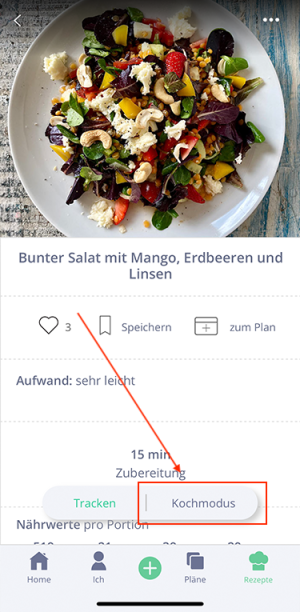
Inhaltsverzeichnis
Kochmodus aktivieren
Wenn du mit deinem Smartphone im Meal Planner eingeloggt bist, gehe unten bei dem Menü auf "Rezepte"

und wähle dein Rezept aus, wo du den Kochmodus aktivieren möchtest. Klicke auf das Rezeptbild, um dein gewünschtes Rezept auszuwählen. Das Rezept wird geöffnet. Es erscheint ein orangefarbener Button "Kochmodus".
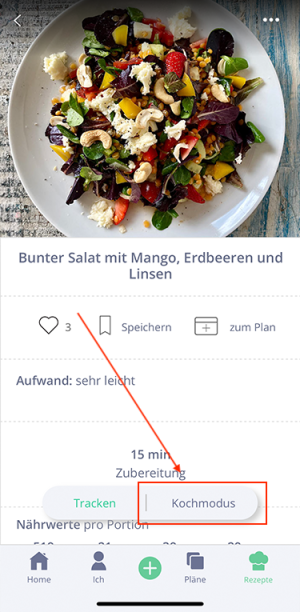
Klicke auf den Button und die Funktion Kochmodus ist aktiviert. Jetzt bleibt dein Bildschirm die ganze Zeit aktiv. Unten erscheinen deine Zubereitungsschritte, die du einzeln auswählen kannst. Der Zubereitungsschritt, der aktuell aktiv ist und dir angezeigt wird, ist farblich orange hinterlegt. Auf unserem Beispielbild also der 1. Zubereitungsschritt.

Kochmodus deaktivieren
Wenn du das Rezept nach dem Kochen wieder verlässt, also schließt, ist der Kochmodus automatisch deaktiviert. Du musst nichts weiter veranlassen.
👉 Probiere es gleich mal aus!
👉 Probiere es gleich mal aus!
Hier kannst du Kontakt mit uns aufnehmen.
Momentan bieten wir ausschließlich nur Support per E-Mail an. Schreibe uns einfach dein Anliegen und wir werden dir innerhalb von 24-48 Stunden Antworten (Werktags).
